共享打印机每次都要输入密码取消设置方法
更新时间:2020-12-16 09:24:13作者:xinxin
在同个网络环境下办公的用户,在自己没有的电脑中没有连接打印机的前提下,想要打印到电脑中的文件时,我们可以将打印机设置成共享模式,可是每次想要进行打印时都需要使用到密码,显然这样的设置很是让用户反感,那么有什么方法能够取消密码呢?下面小编就来告诉大家共享打印机每次都要输入密码取消设置方法。
具体方法:
1、首先要确保你们在同一个局域网,还需要在同意下ip段,在网上邻居找到共享的电脑。
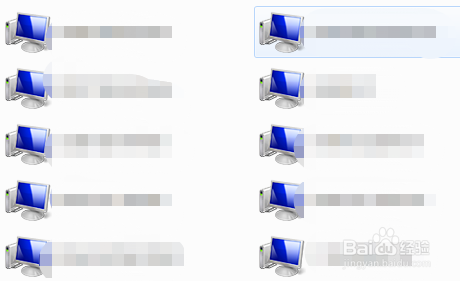
2、查看一下Guest用户是否被禁用,我的电脑鼠标右键,找到管理。
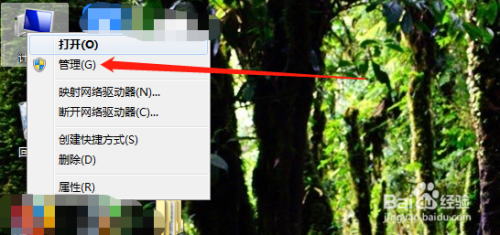
3、打开管理找到本地用户和组,在Guest点击属性,把账户已经用给勾掉。
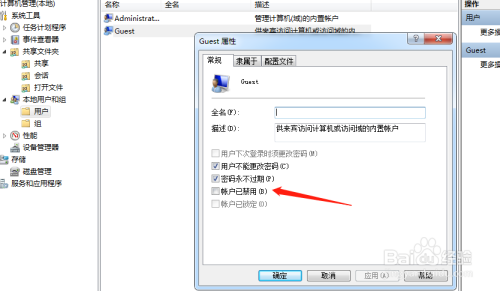
4、然后打开控制面板,找到管理工具。
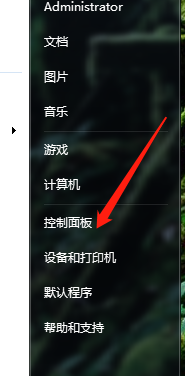
5、点开管理工具,点击本地安全策略。
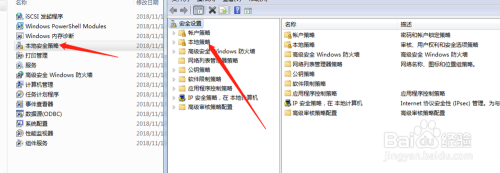
6、展开分配用户权限,找到‘拒绝从网络访问此计算机’,把Guest用户删除。
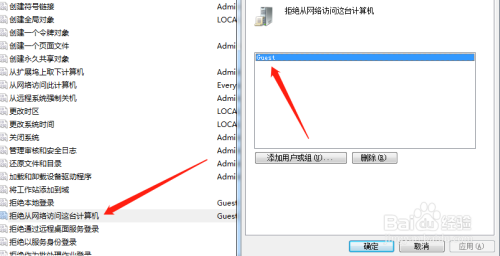
7、然后重启计算机,再次访问你的共享打印机时就可以直接打印不用再次输入密码。输入一词以后,就不用再次输入了。
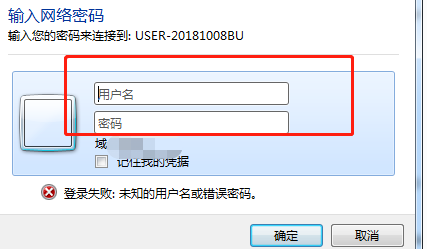
以上就是共享打印机每次都要输入密码取消设置方法了,有需要的用户就可以根据小编的步骤进行操作了,希望能够对大家有所帮助。
共享打印机每次都要输入密码取消设置方法相关教程
- 苹果电脑取消开机密码怎么设置 苹果电脑怎样关闭开机密码
- 电脑设置密码怎么取消密码 如何解除电脑开机密码
- windows系统怎么取消开机密码 如何取消windows开机密码登录
- windows怎么取消密码登录 如何取消windows密码登录
- 电脑取消开机密码的步骤 电脑密码如何取消
- 电脑开机密码如何取消 电脑开机密码怎样取消密码
- windows 开机密码如何关闭 windows取消开机密码的方法
- 共享文件夹密码怎么取消 共享文件夹如何取消密码访问
- 如何取消工作表保护密码 取消工作表保护密码设置方法
- 电脑连接打印机需要输入用户名和密码如何解决
- 电脑无法播放mp4视频怎么办 电脑播放不了mp4格式视频如何解决
- 电脑文件如何彻底删除干净 电脑怎样彻底删除文件
- 电脑文件如何传到手机上面 怎么将电脑上的文件传到手机
- 电脑嗡嗡响声音很大怎么办 音箱电流声怎么消除嗡嗡声
- 电脑我的世界怎么下载?我的世界电脑版下载教程
- 电脑无法打开网页但是网络能用怎么回事 电脑有网但是打不开网页如何解决
热门推荐
电脑常见问题推荐
- 1 b660支持多少内存频率 b660主板支持内存频率多少
- 2 alt+tab不能直接切换怎么办 Alt+Tab不能正常切换窗口如何解决
- 3 vep格式用什么播放器 vep格式视频文件用什么软件打开
- 4 cad2022安装激活教程 cad2022如何安装并激活
- 5 电脑蓝屏无法正常启动怎么恢复?电脑蓝屏不能正常启动如何解决
- 6 nvidia geforce exerience出错怎么办 英伟达geforce experience错误代码如何解决
- 7 电脑为什么会自动安装一些垃圾软件 如何防止电脑自动安装流氓软件
- 8 creo3.0安装教程 creo3.0如何安装
- 9 cad左键选择不是矩形怎么办 CAD选择框不是矩形的解决方法
- 10 spooler服务自动关闭怎么办 Print Spooler服务总是自动停止如何处理
